CAD自学笔记
- 格式:doc
- 大小:902.11 KB
- 文档页数:18
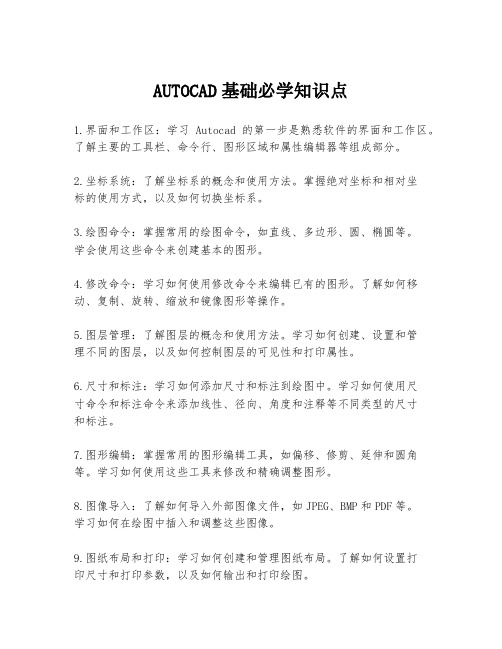
AUTOCAD基础必学知识点
1.界面和工作区:学习Autocad的第一步是熟悉软件的界面和工作区。
了解主要的工具栏、命令行、图形区域和属性编辑器等组成部分。
2.坐标系统:了解坐标系的概念和使用方法。
掌握绝对坐标和相对坐
标的使用方式,以及如何切换坐标系。
3.绘图命令:掌握常用的绘图命令,如直线、多边形、圆、椭圆等。
学会使用这些命令来创建基本的图形。
4.修改命令:学习如何使用修改命令来编辑已有的图形。
了解如何移动、复制、旋转、缩放和镜像图形等操作。
5.图层管理:了解图层的概念和使用方法。
学习如何创建、设置和管
理不同的图层,以及如何控制图层的可见性和打印属性。
6.尺寸和标注:学习如何添加尺寸和标注到绘图中。
学习如何使用尺
寸命令和标注命令来添加线性、径向、角度和注释等不同类型的尺寸
和标注。
7.图形编辑:掌握常用的图形编辑工具,如偏移、修剪、延伸和圆角等。
学习如何使用这些工具来修改和精确调整图形。
8.图像导入:了解如何导入外部图像文件,如JPEG、BMP和PDF等。
学习如何在绘图中插入和调整这些图像。
9.图纸布局和打印:学习如何创建和管理图纸布局。
了解如何设置打
印尺寸和打印参数,以及如何输出和打印绘图。
10.三维绘图:学习如何使用Autocad进行三维绘图。
了解如何创建和编辑三维图形,以及如何设置视觉样式和渲染效果。
这些是Autocad基础必学的知识点,通过学习这些知识,可以掌握Autocad的基本绘图和编辑功能,为进一步深入学习Autocad打下坚实的基础。

CAD2014学习笔记第一章基础入门1、工作空间2、直线、拖动,直线的快捷键(L)3、放弃(U)、4、终止命令按ESC,随时停止命令的执行,有时需要按两次。
或在状态栏输入U,按空格,即可返回上次操作前的状态。
5、重复命令直接按空格和ESC6、取消操作CTRL+Z 或输入U7、重做取消的操作“编辑--重做”或CTRL+Y 或输入redo8、新建图形文件输入NEW 确定或工具栏中的按钮(第一个)或文件---新建(单击快捷按钮。
选择样式等)9、保存图形文件输入SA VE 或快捷按钮或文件--保存10、选择“文件--另存为”新路径保存11、文件的打开12、文件加密1)文件---另存为---工具---安全选项13、缩放1)视图---缩放2)输入Z 确定根据提示操作A 显示整个文件中的图形D 用矩形去框选要放大的对象P 返回到上一个缩放状态3)鼠标中键14、平移视图1)输入P 确定2)视图--平移3)鼠标中键15、全屏显示视图CTRL+0 全屏和非全屏之间的切换16、坐标的输入方法1)绝对坐标直角需要前加# ;极轴格式“距离<角度”如C点距O点的长度为25 角度为30 则输入(25<30)2)输入相对坐标格式(@增量,,)输入相对坐标时可以省略@ ;极轴格式“@距离<角度”17、矩形的快捷方式输入REC18、设置图形的界限1)输入“limits ”2) "格式--图形界限"第二章绘图环境19、设置图形单位输入un 或“格式--单位”20、改变图形窗口的颜色“工具---选项”或输入OP21、设置图形的显示精度“输入OP ”进行设置工具---选项22、文件自动保存时间“输入OP”---“打开和保存选项卡”设置Savefile saveme23、十字光标的调节“输入OP”工具---选项24、捕捉标记的大小选项---绘图s25、拾取框的大小选项--- 选择集-----夹点的大小26、拖动夹点,可改变图形的大小和形状27、正交功能F8 捕捉F9 栅格显示F7 (工具---绘图设置)F1128、对象捕捉设置输入SE 或“工具--绘图设置”或对象捕捉上右击进行设置可画长方体绘制正方体时,在栅格--设置---等轴测极轴追踪:选择增量角,画角度比较方便。

来一波笔记1选项:op鼠标操作:滚动中键缩放按住中键移动实线全部框中,虚线有在框内即可。
左实右虚直线l 注意回车,不要多点鼠标2尺寸界线不要和几何线重合,要选择“对面”的点标注的线要对齐,在一条水平线上制图顺序(由大到小,由外到内)空格键重复上一操作快速标注:注释→快速→虚线选中→空格然后选位置连续标注:先标注一个,然后点连续选要标注的地方shift+鼠标中键=切换3D视角3斜线:永远以0为基准斜线公式:@长度<角度斜线标注:对齐(线性只能水平或竖直)修剪:TR回车两次,对准不要的对象直接点(由外到内)(修剪的同时按住shift键表示延伸)4平行或垂直不需要标注角度,有一个就行了5矩形公式:@长度,宽度(回车,要先指定一点)旋转(输入RO回车,选择对象,指定参考点,再输入角度)(点c复制选项可以保留原来的)偏移(输入o回车,再输入距离回车键再选择对象,再指定方向(多个可以实现连续偏移(可以用来做表格))移动m(工具栏)对于直线,点中点可以直接移动8标注:数字右键可以调整精度D标注样式管理器同一个图形同样的尺寸(对称),只需标注一次,能够计算出来的尺寸不需要再标注要合理清晰完整9圆c 默认输入半径一个完整的圆,对其标注只能标注直径,不能标注半径圆角f:相切于两个圆打断br(变相的删除,点两个点)有了定位线,要从定位线的端点进行标注10复制co(指定两个点)对准对象快速双击左键,可修改属性切点tan或ctrl+右键选择切线(切点每选一次,只能用一次)11做和三个相切的圆弧,用相切相切相切命令(圆命令内)12椭圆EL中心点画椭圆,只需输入长,短轴的一半,要先指定中心点位置圆角内切于两个,相切外切于两个同样特征,旋转复制用好偏移!13多边形pol (中心点命令)边到边(外切多边形)点到点(内接多边形)14利用边命令绘制多边形的时候,无需指定中心点阵列:重复多个,环形或矩形特征匹配(格式刷)移动(可以先在外面画好,然后移动进去)17镜像命令MI(具有对称性)构图技巧:先偏移再旋转图形走样了,输入RE重生成圆形可以直接复制18环形列阵关联(阵列后是一个整体)阵列时必须算上原有的个数(假如是再来一个,就是2)填充表示范围方向可选择顺时针或者逆时针如果有两个角度,必须阵列两次19矩形阵列负的数据往反方向复制阵列复制时也可以有阵列操作20有距离,有现成的线用偏移21可以先画个整体,再偏移或者旋转(先看成水平的,再去旋转)平行关系无角度特征,用偏移22拉伸s1、相同外观,如长度或宽度不一样,可以使用拉伸完成这样我们就不用多次进行绘制2、使用拉伸时,必须要以框选;不能直接去点选或全选。

CAD笔记CAD所有的快捷键操作后必须要用空格键执行命令1.标题栏上工作空间改成Auto CAD经典模式。
/右下角的齿轮按钮2.改十字光标大小:选项面板OP空格-----显示----十字光标大小----5改成1003.十字光标框的大小:OP空格-----绘图----自动捕捉标记和靶框大小调大------选择集-----拾取框大小调大4.十字光标颜色:OP空格----显示----颜色----二维模型空间-----十字光标-----任意色5.另存为版本格式:OP空格-----打开和保存-----另存为----07.dwg6.自动保存文件位置:OP空格----文件----自动保存文件位置------点击位置----点击浏览----找到新位置----确定7.自动保存文件时间和格式:OP空格-----打开和保存-----自动保存8.单位:菜单栏-----格式----单位----精度-----0----确定9.坐标系归零:菜单栏-----视图----显示----UCS图标-----原点10.保存:ctrl+s另存为:ctrl+shift+s11.栅格:F7栅格捕捉:F912.对象捕捉:F3捕捉点设置:草图设置DS空格对象捕捉全部选择确定13.刷新(圆或弧显示成多边形,或用鼠标滚轮放大缩小到一定程度缩不了):RE空格14.改背景颜色:OP空格-----显示----颜色----二维模型空间----同一背景颜色----黑绘图命令:1.画线:L(1)任意长度线:L空格鼠标左键在绘图区域任意点击第一点任意点击第二点ESC/空格键结束命令(2)具体尺寸线:L空格鼠标左键在绘图区域任意点击第一点鼠标拉出方向输入线段长度数值空格画线锁定X或Y轴要开正交模式:F8(3)画线闭合:L空格鼠标左键在绘图区域任意点击第一点任意点击第二点……点击第N个点在不退出命令前提下按C空格自动闭合起点(4)画线回撤:L空格鼠标左键在绘图区域任意点击第一点任意点击第二点……点击第N个点在不退出命令前提下按U空格撤回一步以此类推了(5)角度线:L空格鼠标左键在绘图区域任意点击第一点鼠标拉出方向按住shift键不松手再按,键输入角度数值空格输入线段长度数值空格2.圆:C空格(1)任意尺寸圆:C空格鼠标左键在绘图区域任意点击一点圆心任意点击第二个点(2)半径画圆:C空格鼠标左键在绘图区域任意点击一点圆心鼠标拉出合适位置输入半径数值空格(3)直径画圆:C空格鼠标左键在绘图区域任意点击一点圆心鼠标拉出合适位置输入直径快捷键D空格输入直径数值空格(4)两点画圆(前提是两条线一定是平行线)::C空格输入两点画圆快捷键2P空格点击第一条线的任意一个点拉垂直线到第二条线点击第二个点(5)三个切点画圆(前提是三条线分别都不是平行线):按住ALT键不松手依次输入D C A点击第一条线上任意一点点击第二条线任意一点点击第三条线任意一点(6)两个切点,一个半径:C空格T空格点击第一条线上任意一点点击第二条线任意一点输入半径数值空格/按住ALT键不松手依次输入D C T 点击第一条线上任意一点点击第二条线任意一点输入半径数值空格3.矩形:REC空格(1)任意矩形:REC空格鼠标左键在绘图区域任意点击一点拉出对角线任意点击第二点(2)具体长宽尺寸矩形:REC空格鼠标左键在绘图区域任意点击一点输入尺寸快捷键D空格输入X轴长度(只有正值)空格输入Y轴长度(只有正值)空格在某个象限点击第二点放下矩形(3)REC空格鼠标左键在绘图区域任意点击一点按住shift键不松手再按@键输入X轴长度(有正负值之分)再按,键输入Y轴长度(有正负值之分)空格(4)圆角矩形:REC空格输入圆角快捷键F空格输入圆角半径数值空格鼠标左键在绘图区域任意点击一点输入尺寸快捷键D空格输入X轴长度(只有正值)空格输入Y轴长度(只有正值)空格在某个象限点击第二点放下矩形4.圆弧:A空格(1)A空格鼠标左键在绘图区域任意指定一个起点指定中点(中间任意点)指定端点(2)A空格指定起点输入圆心快捷键C空格指定圆心位置指定端点(3)A空格指定起点输入端点快捷键E空格指定端点位置鼠标拉出圆弧位置输入半径快捷键R空格输入半径数值空格(4)A空格输入圆心快捷键C空格指定圆心位置指定起点指定端点5.椭圆:EL空格指定第一条轴的第一个端点鼠标拉出方向输入第一条轴的直径数值空格输入第二条轴的半径数值空格EL空格输入中心点快捷键C空格指定椭圆中心点鼠标拉出方向输入第一条轴的半径数值空格输入第二条轴的半径数值空格6.多边形:POL空格输入需要的边数空格指定多边形的中心点(圆心)点击内接于圆(中心点到顶点的距离等于圆的半径)/外切于圆(中心点到边的距离等于圆的半径)输入半径数值空格7.构造线(辅助线):XL空格水平:XL空格H空格鼠标左键在绘图区域点击一点放下垂直:XL空格V空格鼠标左键在绘图区域点击一点放下角度:XL空格A空格输入角度数值空格鼠标左键在绘图区域点击一点放下8.倒切角:CHA空格输入距离快捷键D空格输入第一条被切掉的长度空格输入第二条被切掉的长度空格点击第一条边点击第二条边9.引线(带箭头的线):LE空格点击第一个点(箭头的位置)点击第二个点ESC结束命令10.多行文字:T空格鼠标左键点击任意两个对角点拉出文字框改字体改字高改颜色写文字确定11.多段线(1是一条整体线。

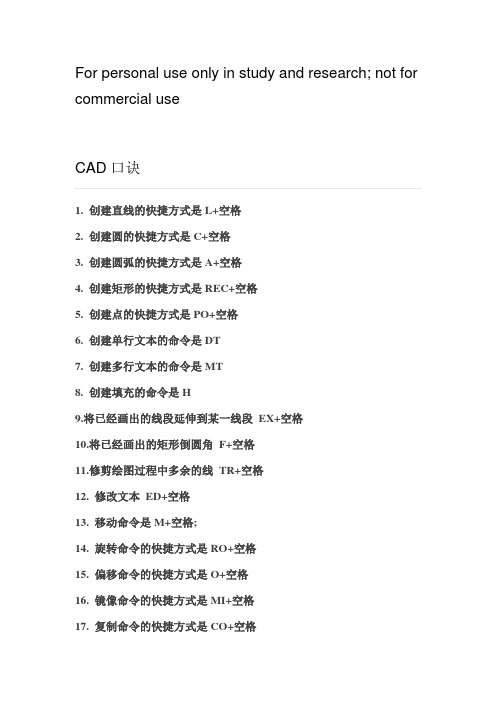
For personal use only in study and research; not for commercial useCAD口诀1. 创建直线的快捷方式是L+空格2. 创建圆的快捷方式是C+空格3. 创建圆弧的快捷方式是A+空格4. 创建矩形的快捷方式是REC+空格5. 创建点的快捷方式是PO+空格6. 创建单行文本的命令是DT7. 创建多行文本的命令是MT8. 创建填充的命令是H9.将已经画出的线段延伸到某一线段EX+空格10.将已经画出的矩形倒圆角F+空格11.修剪绘图过程中多余的线TR+空格12. 修改文本ED+空格13. 移动命令是M+空格;14. 旋转命令的快捷方式是RO+空格15. 偏移命令的快捷方式是O+空格16. 镜像命令的快捷方式是MI+空格17. 复制命令的快捷方式是CO+空格18. 局部观察平面图细节时,通常使用Z+空格19. 可以在工作区看到实时缩放的放大镜Z+空格+空格20. 平移视图的快捷方式是P+空格21. 通过平移视图平移视图P+空格22.返回上一视图Z+空格+P+空格23. 全局显示自己绘的平面图Z+空格+A+空格24. 快捷方式CTRL+P代表打印文件25. 快捷方式CTRL+C代表复制26. 快捷方式CTRL+V代表粘贴27. 快捷方式CTRL+X代表剪切28. 新建文件的快捷方式是CTRL+N29. 在CAD里寻求帮助时,可直接点击F130. 正交的快捷方式是F831. 打开和关闭对象捕捉工具的快捷方式是F332. 直线标注的快捷方式是DLI+空格33. 调整文字样式可以通过ST+空格快捷方式实现34. 重新生成的快捷方式是R+ E+空格35. 设置捕捉模式可以通过快捷方式实现OS+空格36.ENTER键可以重复上一次的操作37. 刷新的快捷键是RE+空格38. AutoCAD系统中,想取消正在执行的命令可用ESC39. 设置捕捉模式的快捷键是OS40. 旋转命令的快捷方式是RO41. 计算面积的快捷键是AA42. 平移的快捷键是P+空格43. 最常用的标注快捷键是DLI44. 直线的快捷方式是LINE45. 创建圆的快捷键C46. 偏移命令的快捷方式是O47.可以修改文本ed仅供个人用于学习、研究;不得用于商业用途。
cad大一课程知识点大全CAD(Computer-Aided Design,计算机辅助设计)是一种通过计算机软件辅助进行设计的技术和工具。
在大一课程中,学生将学习CAD的基本概念、技术和应用。
以下是CAD大一课程的知识点大全:一、CAD基础知识1. CAD的定义和发展历程2. CAD的应用领域和优势3. CAD的基本原理和设计流程4. CAD软件的分类和特点5. CAD软件的安装和配置二、CAD绘图基础1. CAD绘图的单位和精度设置2. CAD绘图的坐标系和坐标输入方式3. CAD绘图的基本操作(新建、保存、复制、剪切、粘贴等)4. CAD绘图的基本绘图工具和命令(直线、圆、矩形、多边形等)5. CAD绘图的图层管理和属性设置三、CAD二维绘图1. CAD二维绘图的基本对象和元素(点、线、圆弧、文本、尺寸等)2. CAD二维绘图的编辑和修改(移动、旋转、缩放、镜像等)3. CAD二维绘图的图形填充和渐变效果4. CAD二维绘图的图形组织和管理(图块、外部参照、视口等)四、CAD三维绘图1. CAD三维绘图的坐标系和视觉投影2. CAD三维绘图的基本对象和元素(点、线、平面、体素等)3. CAD三维绘图的立体造型和体素编辑4. CAD三维绘图的视点控制和相机设置5. CAD三维绘图的灯光和材质设置五、CAD图纸布局与打印1. CAD图纸布局的标准和规范2. CAD图纸布局的比例和尺寸设置3. CAD图纸布局的视口和视图设置4. CAD图纸的打印输出和PDF导出六、CAD图形交流与分享1. CAD图形文件格式与转换(DWG、DXF等)2. CAD图形的导入和导出(图像、文字、表格等)3. CAD图形的分享与协作(云存储、版本控制等)七、CAD应用案例分析1. CAD在机械设计中的应用2. CAD在建筑设计中的应用3. CAD在电子设计中的应用4. CAD在工业设计中的应用以上是CAD大一课程的知识点大全,通过学习这些内容,你将能够掌握CAD的基础知识和技能,并且能够应用于各种不同的设计领域中。
一、子命令种的一些符号的规定“/”分隔符,分割提示与选型,大写字母表示命令缩写方式,“<>”内为预设值(系统自动赋予初值,可直接输入或修改)或当前值。
二、命的放弃1、编辑——放弃或ctrl+z2、命令undo(u)3、单击标准工具栏“撤消”标志三、小知识:键盘上的上下键可回到以前用过的命令。
按下enter可直接使用缩放工具包括:实时缩放、窗口缩放和平移操作一、实时缩放:1、视图——缩放——实时2、标准工具栏的“实时缩放按钮”3、在命令中共输入zoon (z)命令行种个选项的含义:1、比例因子nX或nYP:是确定缩放那个x轴上火y轴上的比例值2、全部:视图中显示全部3、中心点:根据用户定义的点作为屏幕中心缩放图形,同时输入新的缩放倍数,倍数可以用相对值和绝对值确定。
4、动态:进行动态缩放图形5、范围将图形全部显示在显示窗口内,查看图形整体效果。
6、窗口:以窗口形式定义显示举行区域,改窗口是以两个对角点来确定的实时缩放窗口缩放平移工具(命令为pan)显示和隐藏命令行:ctrl+9清除屏幕:ctrl+0设计中心:ctrl+2工具选项板窗口:ctrl+3二、选择对象:鼠标自左向右拉出一个矩形框,将选中全部被框在矩形内的对象鼠标自右向左拉出一个矩形框,将选中矩形框内的对象,以及与矩形边相接触的对象都选中三、快速选择对象:(可以一次性选择具有改属性的所有实体)1、工具——快速选择2、在命令中输入qselect四、其他选择方式:输入命令m后空格,可以连续选择图形对象。
五、改变绘图区颜色和十字光标的大小等窗口特性:工具——选项——显示选项卡六、自动保存后的备份文件默认扩展名是.ac$直接改为cad文件只需改后缀为.dwg七、图形单位的设置:1、命令units 2、格式——单位八、设置绘图区极限:用命令limits设置空间极限,九、网格设置:开关网格(ctrl+G或F7或用GRID命令)十、开启正交绘图模式:(单击状态栏上的正交或按下F8)可以将光标设置在水平和垂直方向。
AutoCAD完全学习笔记AutoCAD 2006完全学习笔记CAD=Computer Aided Design 计算机辅助设计AutoCAD是美国Autodesk公司⽣产的。
⾸次推出是在1982年。
⼯作界⾯:标题栏菜单栏⼯具栏绘图区命令⾏状态栏UCS 图标可见性:视图/显⽰/UCS 图标/(开/关)相对坐标两种格式:直⾓坐标格式:@X的变量,Y的变量极坐标格式:@长度<⾓度注:⾓度始终是与⽔平正⽅向所成的⾓度; ⽔平向右为0 度,逆时针为正,顺时针为负。
表达式中@是相对的意思,是相对于前⼀点作为0,0点。
⾓度是线条与X轴正⽅向的⾓度(直线起始点⽔平向右的⽅向)长度是该线条的长度选择常⽤⽅法:1)从左向右拖动窗⼝选择,要框住才能选中2)以右向左拖动交叉窗⼝选择,只要接触到对象就能选中,包含在其内的也能选中3)点选(按SHIFT 可减少选择,松开后点击对象,可增加选择)4) 全选Ctrl+A5) 过滤、颜⾊、图层选择物体浮动⼯具条的关闭与调⼊:在任意现有浮动⼯具条上按右键屏幕的移动、放⼤与缩⼩:在命令栏输⼊p或pan为⼿形即可移动屏幕三键⿏标:中间键向外滚动为放⼤窗⼝,向⾥滚动为缩⼩窗⼝绘图前的准备⼯作:1、⽂件-新建-Acadiso.dwt(公制) Acad.dwt(英制)2、去除CAD中⿏标右键的功能:⼯具——选项——⽤户系统配置——Windows标准——去除绘图区域中使⽤快捷菜单的勾选3、更改拾取框的⼤⼩:pickbox——数值在1-50之间,默认值为34、设置圆弧和圆的平滑度:⼯具——选项——显⽰——对象的平滑度,默认值为1000,将其更改为20000,多段线曲⾯的线段数更改为36,渲染对象的平滑度更改为10,曲⾯轮廓曲⾯更改为365、在状态栏中只打开正交模式和对象捕捉模式6、对象捕捉右击——设置——对象捕捉——对象捕捉模式——全部选择7、图形窗⼝中不显⽰滚动条:⼯具-选项-显⽰-图形窗⼝中显⽰滚动条CAD中调⽤命令的⽅式:1、在绘图菜单中调⽤:“绘图”菜单是绘制图形最基本、最常⽤的⽅法,其中包含了AutoCAD的⼤部分绘图命令2、绘图⼯具栏:每个⼯具按钮都与“绘图”菜单中的绘图命令相对应,是图形化的绘图命令3、绘图命令:通过键盘在命令提⽰⾏中输⼊绘图命令4、单击⿏标右键或击回车键可重新调⽤上次执⾏的命令5、光标键可调出以前所输⼊的命令CAD中空格键、回车键、⿏标右键共同的三个作⽤:1、确认2、结束命令(Esc键也可⽤来退出命令)3、重复执⾏上⼀次的命令基本图标绘图⼯具栏直线(L):全称(line)在AutoCAD绘图中,就是通过两个点来确定⼀条直线。
撤销CTRL+Z默认能撤销100步,如果想复原撤销的步骤,按CTRL+Y
多段线(PL)跟直线(L)的区别:
一:右边是多段线,左边是直线,看起来没区别但是多段线是整体
而直线是分段的划线尽量使用
多段线,即使它是一个整体但能用键把它分解成分段的,而直线画的想把它整个圈起来有时候很难。
二:直线只有两种命令,而多段线有很多种
圆弧(A)
画这种图就很简单了
半宽(H),宽度(W),两个相当于半径直径:W起点设为x,断点设为0就能画箭头
蓝色的点:可以改变图形,
矩形(REC):,怎么确定长跟宽,写指令:@100(长度),50(宽度),矩形其他命令;倒角(C),再输入两个值:
倒圆角(F):半径自己设。
宽度(W);能做一些厚的矩形
标高(E),厚度(T)用在三维视图里,
厚度50.
多边形(POL):步骤1:输入边的数目(x)
步骤2:指定正多边形的中心点或边(E)
步骤3:输入内切于圆(I)或者外切于圆(C)
步骤4:指定圆的半径
内切于圆(左边),外切于圆(右边):
圆(C):两点(2p)
三点(3p)
相切相切半径(T):两个切点设好,在给个半径,如果半径给太大,会这样:
相切相切相切(A):三点相切,只有菜单栏里绘图(L),圆(C)有。
圆弧(ARC):绘图,圆弧里有9种命令
对象捕捉(端点捕捉)(F3):
镜像(MI):
偏移(O):偏移距离再往外或往内一点。
定数等分(DIV):
定距等分(ME):按自己输入的数值分,例:直线100,输入30就会把直线分成4段,3段30,一段10.
修剪(TR):
延伸(EX):第一条线,前面有线挡着能延伸,第二条线前面没线挡着不能延伸。
不过可以按边(E) 来打开隐含边
打断(BR):
倒角(CHA):
图层特性管理器:
例:第一层
第二层画个正方形
看起来是一张图,其实是两张图,有什么作用,比如一个家具图,别人想先不看家具,先看房间布局,那就把家具图弄一层,布局图弄一层,布局图加家具图一起弄一层。
可以把每层图变下名字,比如第一层家具,第二层布局:
颜色,线性也可以改变:
如果镜头拉太远,明明是线性的太看不清了,只能镜头拉近菜看的清线性
那就调比例,
有个线性管理器:
点其他,再点显示细节,下面有个调比例的,放大比例,镜头远也能看的到什么线性
最后一个线宽自己选线的厚度,画起来一样,但按一下线宽,就会发现两条线粗细不一样:
创建块(B):把一个很零散的图弄成整体。
第一步:命名第二部:确定拾取基点(一般是中心点)
第三部:圈起想整合的图形。
插入块(I):以前创建的块能继续使用。
创建的时候保存到系统里了能修改比例,很强的作用,比如把一扇1米的门创块,后面想做3米,1.5米的门只要插入块在修改比例就行了,也能修改角度,本来是横的门,变成竖的门,改角度90度。
设计中心(Ctrl+2):(至关重要)文字工具(T):
带@的文字的文字是横的
不带@是正常的
可以把两个字叠一
起,像1/2一样。
想打45度那一点怎么打
45后面加%%d确定就行了,那正负号+—%d确定就行了,
直径符号,%%c
最后还可以把字对正,一个长方形里把字放中间,左右上角什么的自己选择
文字样式自己改:也可以把文字样式保存起来下次再用。
块属性(ATT):本来是一个块,不能修改,但把上面的数字弄成块属性,在把整个图形创建成块,就可以改变了
3D
像管子类的差集选外面两个圆,确定,在选中里面两个圆,确定。
或者先把外面的两个圆合并到一起,在把里面两个圆合并到一起,在差集选外面的圆确定,再选里面的圆确定。